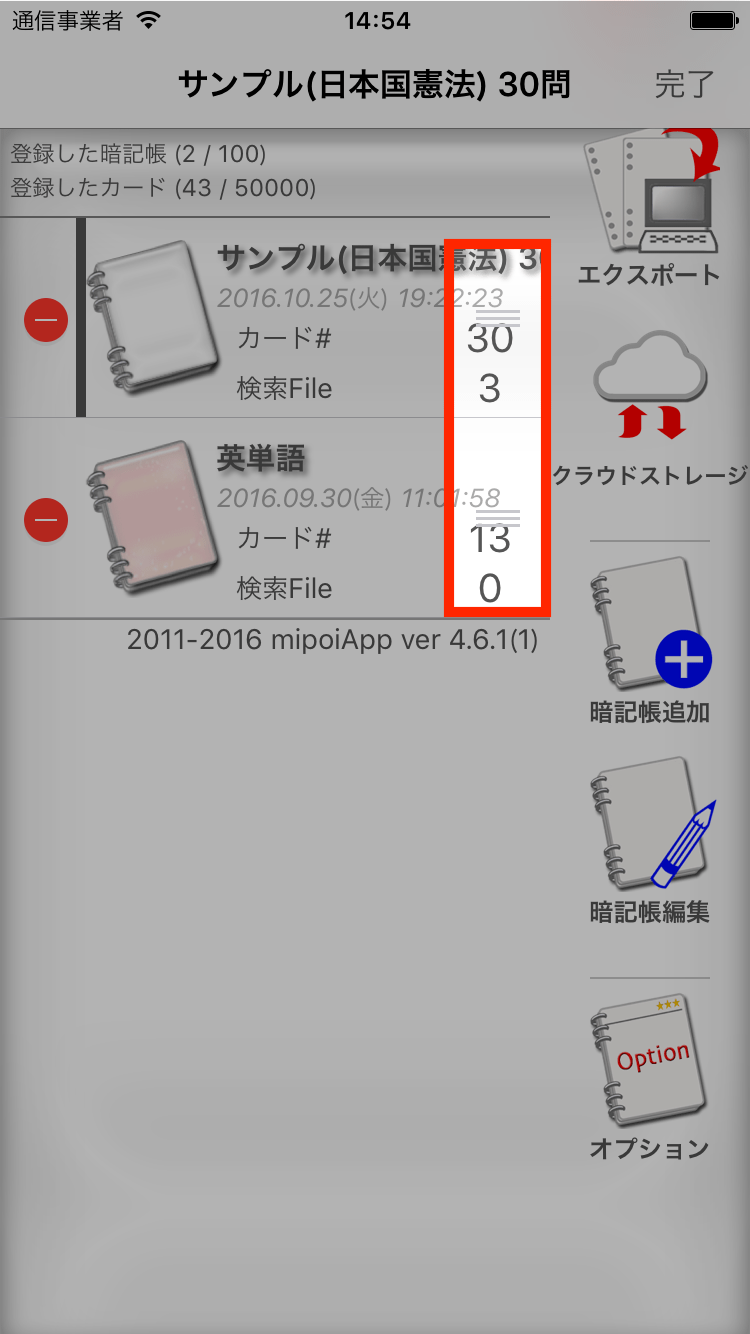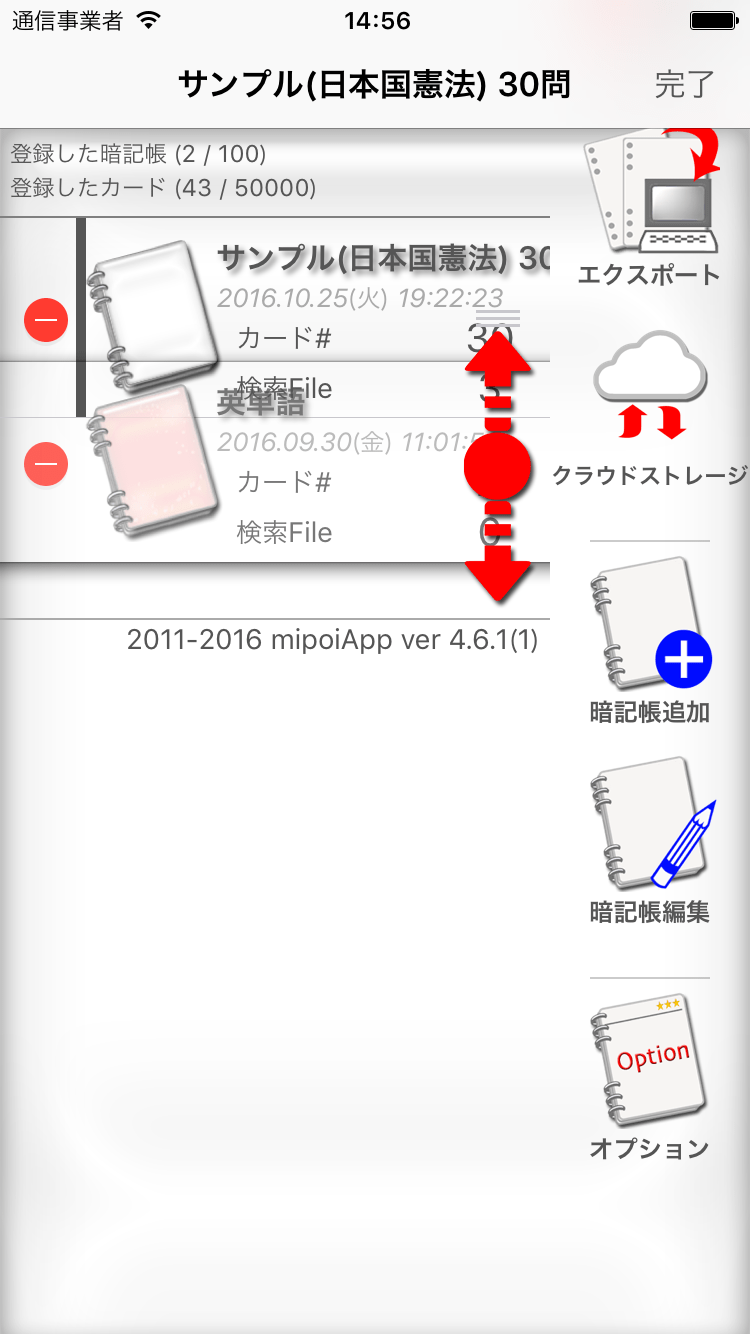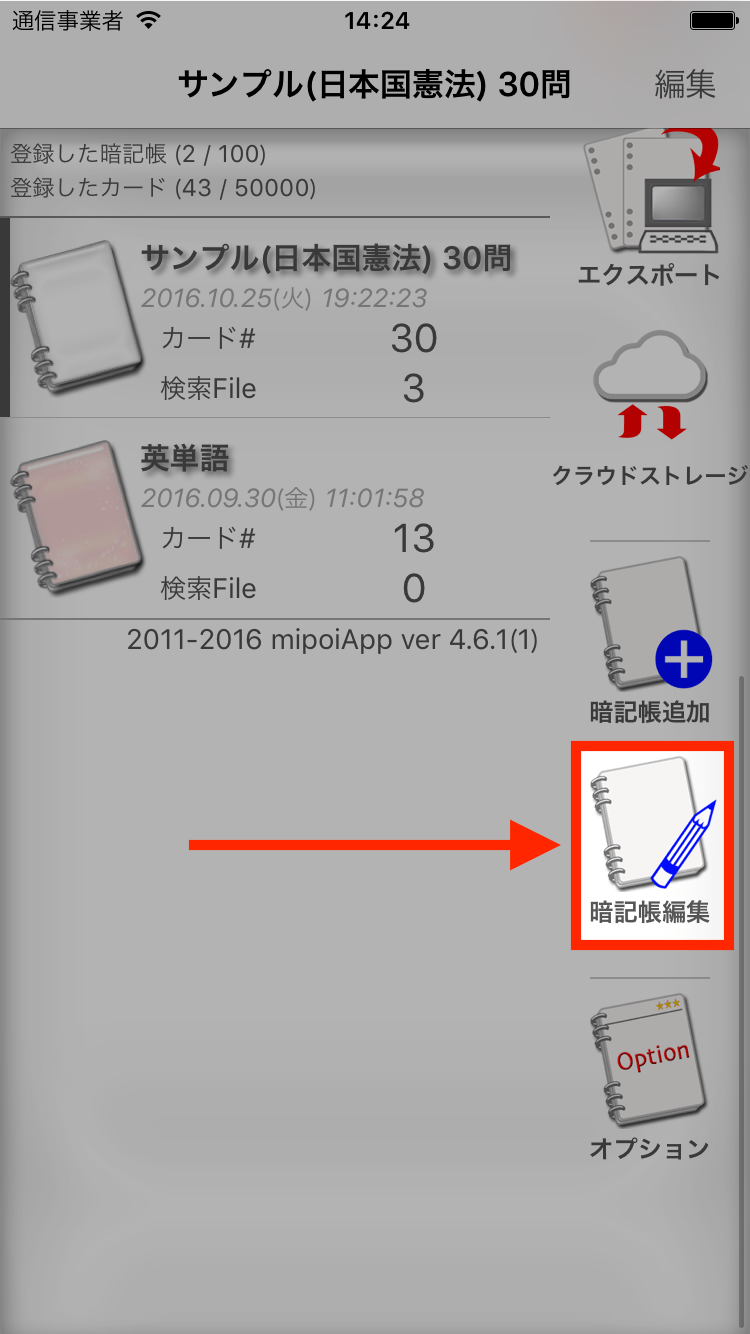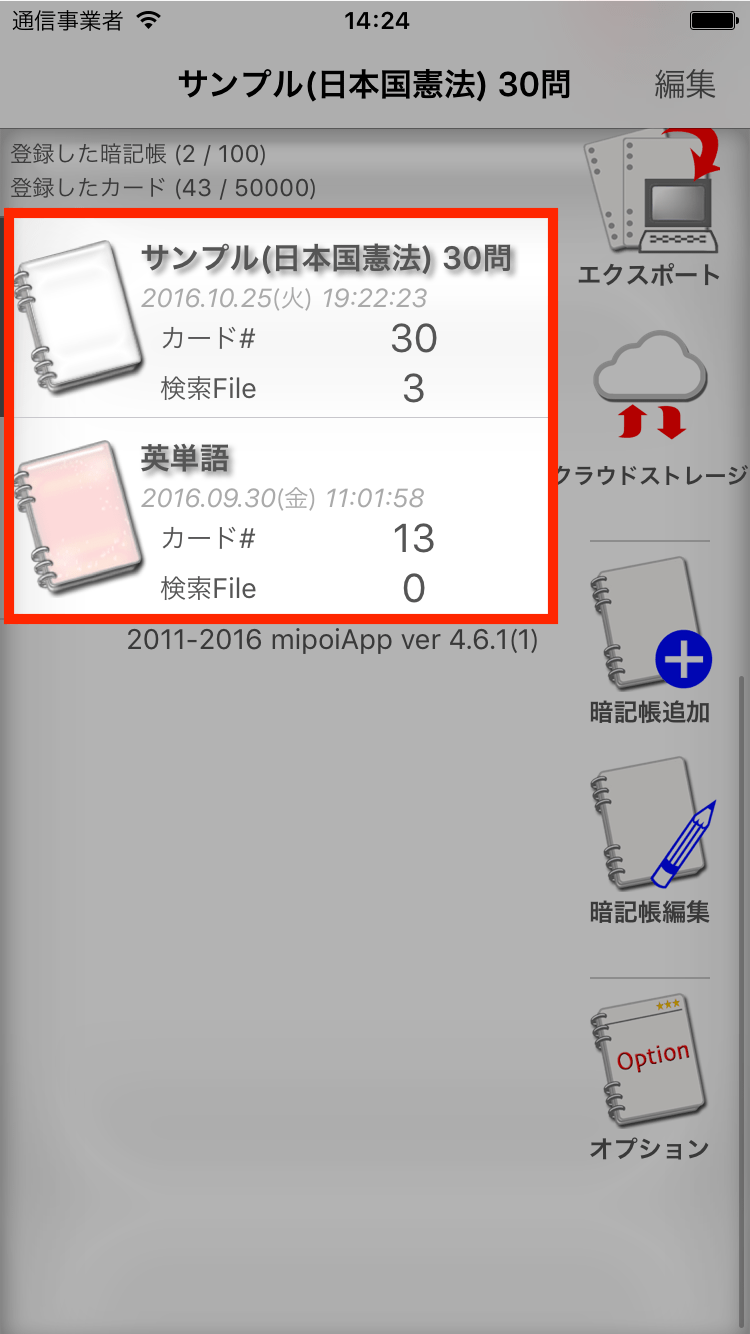暗記帳を新規登録する
暗記帳を新規登録するにはトップ画面で「暗記帳追加」アイコンをタップします。
暗記帳を新規登録するには
1. トップ画面で「暗記帳追加」アイコンをタップします。
トップ画面の「暗記帳追加」アイコンをタップします。
※登録した暗記帳の数が最大登録可能数に達している場合は、アイコンをタップした際にその旨がエラー表示され、登録することができません。登録可能な最大数はプラス版と通常版で異なります。詳細はこちらをご覧ください。

2. 暗記帳の情報を編集して「確定」をタップします。
暗記帳編集画面が表示されますので、暗記帳の名称とカラーテーマを編集します。
「確定」ボタンをタップすることで暗記帳が登録されます。
(「暗記帳編集画面」の詳細についてはこちら)
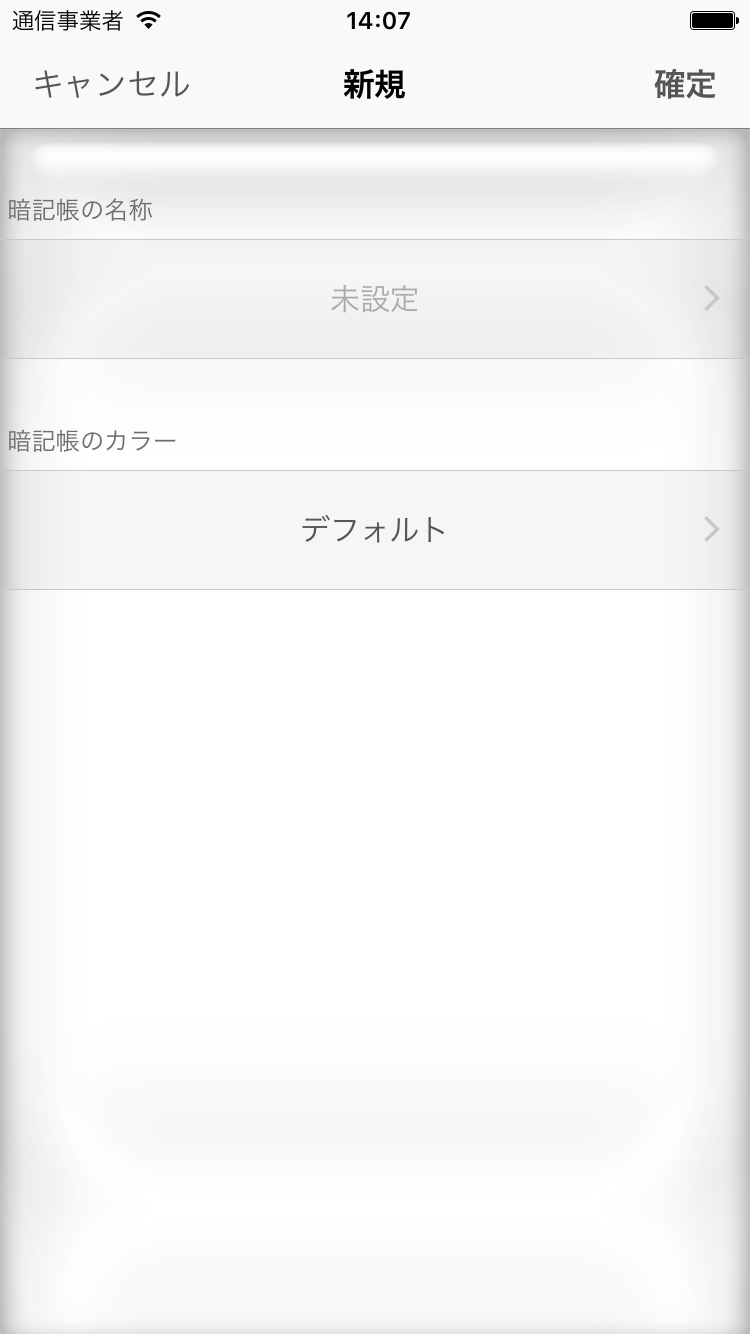
暗記帳を削除する
登録した暗記帳を削除する方法についての説明です。
暗記帳を削除するには
1. 削除する暗記帳を左スワイプ操作します。
削除する暗記帳の部分を左スワイプ操作します。
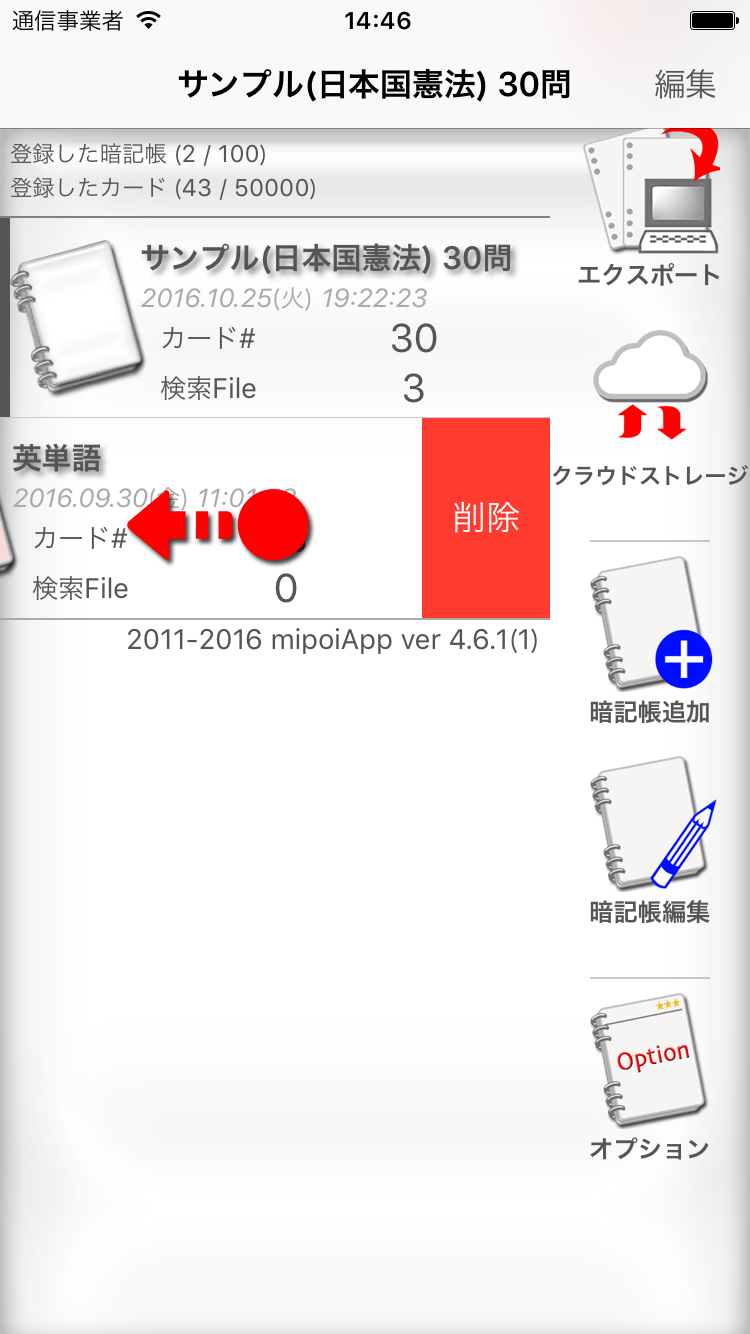
2. 「削除」をタップします。
左スワイプすると表示される「削除」ボタンをタップするとその暗記帳を削除することができます。
暗記帳を削除すると、その暗記帳に登録されているすべてのカードや詳細検索条件も一緒に削除されますのでご注意ください。
暗記帳の順序を変更する
暗記帳一覧に表示されている順序を変更する方法について説明します。
暗記帳の順序を変更するには
1. 編集ボタンをタップします。
編集ボタンをタップして暗記帳一覧を編集モードに切り替えます。
(暗記帳一覧の編集モードについての詳細はこちら)
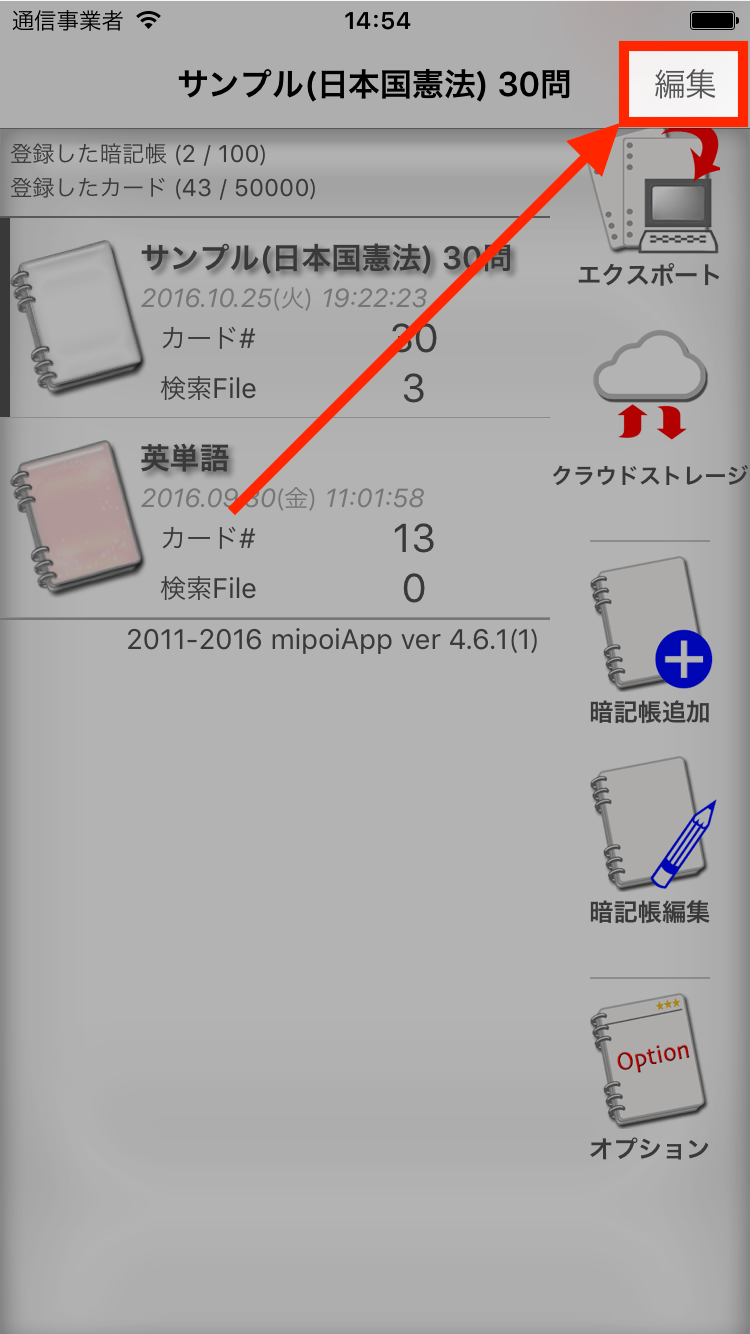
2. 各暗記帳の右端のアイコンを上下にドラッグして順序変更します。
各暗記帳の右端に順序変更アイコン(三本線)が表示されます。順序変更アイコン部を上下にドラッグ操作することで暗記帳の表示順序を変更することができます。